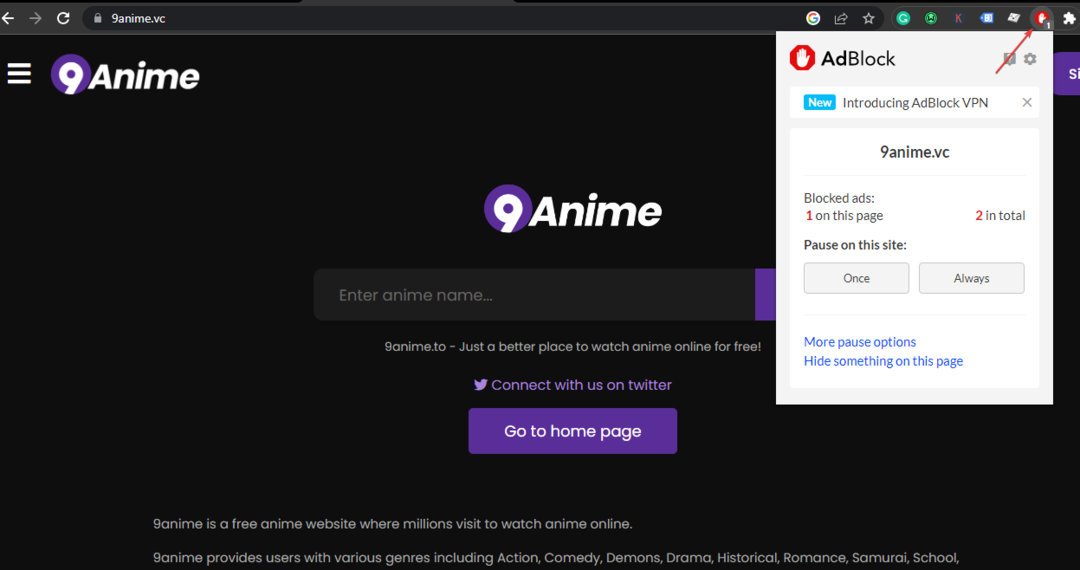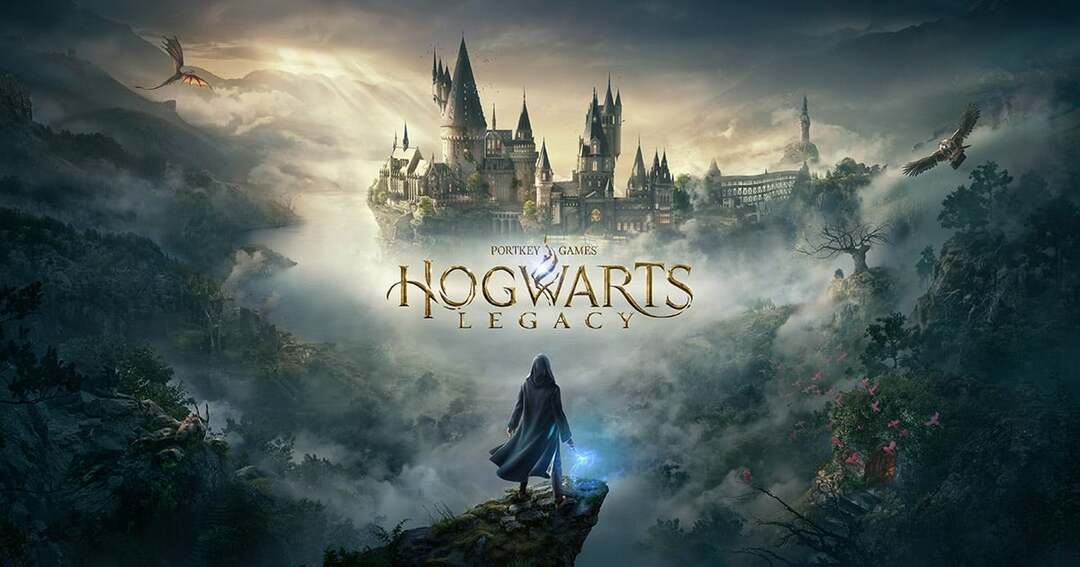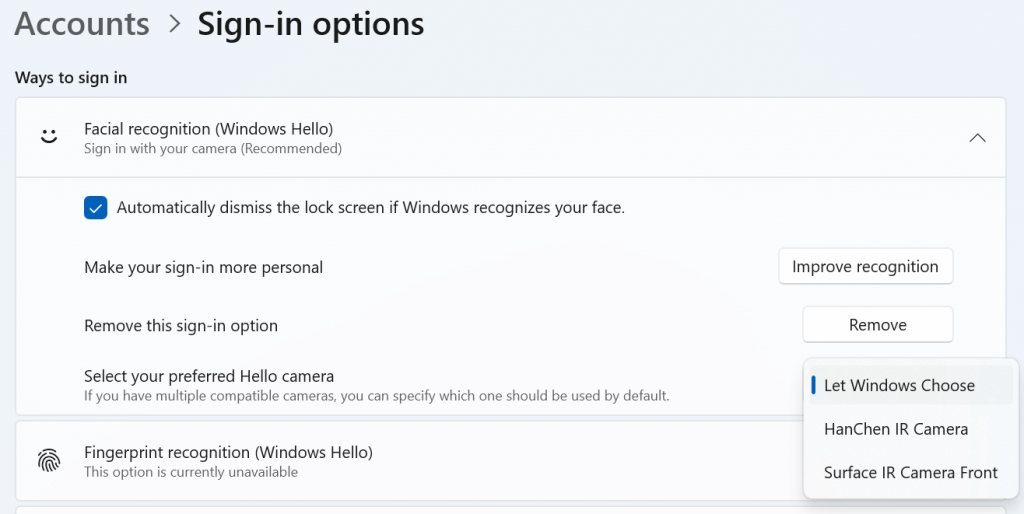- Het vinden van de juiste balans tussen verschillende frequentiecomponenten van uw audio-opstelling is cruciaal voor een goede geluidservaring.
- Veel gebruikers vragen zich af hoe ze hun equalizer moeten instellen en in dit artikel laten we u enkele eenvoudige manieren zien om precies dat te doen.
- Bezoek zeker onzeInstructiegedeelte als u meer diepgaande handleidingen wilt lezen.
- Vergeet niet om onze bladwijzer te makenAudio- en geluidshuben geniet van de beste audio-ervaring.
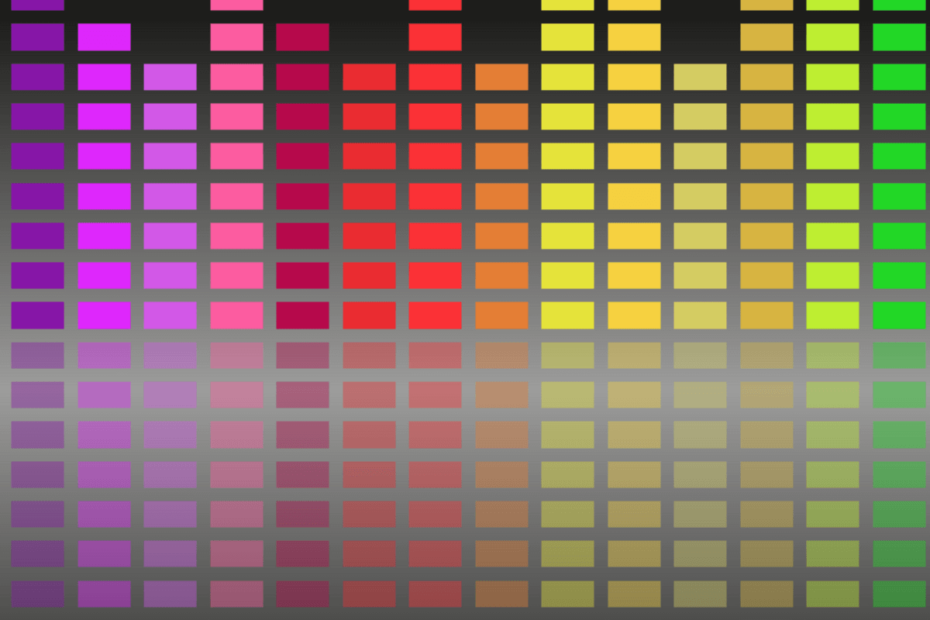
Deze software zorgt ervoor dat uw stuurprogramma's blijven werken en beschermt u zo tegen veelvoorkomende computerfouten en hardwarestoringen. Controleer nu al uw chauffeurs in 3 eenvoudige stappen:
- DriverFix downloaden (geverifieerd downloadbestand).
- Klik Start scan om alle problematische stuurprogramma's te vinden.
- Klik Stuurprogramma's bijwerken om nieuwe versies te krijgen en systeemstoringen te voorkomen.
- DriverFix is gedownload door 0 lezers deze maand.
Films kijken of muziek afspelen in uw ramen 1o apparaat kan een geweldige ervaring zijn met de juiste geluidsinstellingen. En als je een audiofiel bent met de juiste balans tussen geluid in uw apparaat is echt belangrijk.
Door aan te passen de frequentiebereiken van genoemde signalen door te versterken of te verminderen totdat u tevreden bent met de kwaliteit van het geluid waarmee u die geluidservaring kunt creëren waarnaar u op zoek was.
Dit is iets dat u handmatig of automatisch kunt doen. Hoewel Windows 10 een geïntegreerde gelijkmaker er is niet zoveel ruimte en vrijheid om geavanceerde geluidsinstellingen te maken.
Er is echter nog een andere optie, wat inhoudt dat u een equalizer op uw apparaat moet installeren van waaruit u de geluidsfrequenties naar wens kunt aanpassen.
Maak je geen zorgen, we hebben je in beide gevallen gedekt.
In dit artikel zullen we precies onderzoeken hoe u uw equalizerinstellingen in slechts een paar eenvoudige stappen kunt aanpassen, dus blijf lezen.
Hoe kan ik de equalizer instellen voor het beste geluid in Windows 10?
1. Gebruik een compatibele geluidsequalizer

Voordat u dieper op het onderwerp ingaat, is de eerste en belangrijkste stap ervoor te zorgen dat u de beste geluidsequalizer voor uw apparaat kiest.
Er zijn talloze opties die er zijn, en na het uitvoeren van enkele tests, raden we u aan om te gebruiken Bloei 3D.
Dit gebruiken software het is erg makkelijk. Nadat u het op uw apparaat hebt geïnstalleerd en kies uw favoriete verbetering, het is klaar om te gaan. Het kan worden gebruikt met elke gewenste koptelefoon, speler of app voor het streamen van media.
Via de ingebouwde equalizer kunt u, indien nodig, de geluidsinstellingen wijzigen.
Bovendien wordt Bloom 3D geleverd met een ingebouwde muziekspeler, zodat de Bloom-instellingen ook van toepassing zijn wanneer u naar uw favoriete muziek luistert.
Met de optie voor geluidsversterkers kunt u het volume van uw apparaat verhogen door het een paar keer hoger te zetten inkepingen, maar zonder vervormingen die een aantal verbazingwekkende details onthullen die je niet zou horen anders.
Als gamen jouw ding is, dan zal de 3D-geluidstechnologie echt een verschil maken in hoe je de hele game ervaart.
Bovendien is een ander verbazingwekkend aspect van deze equalizer de gratis toegang tot meer dan 20.000 lokale en internationale internetradiostations in 120 landen.
Hier zijn enkele van belangrijkste kenmerken::
- Verbazingwekkende audio-effecten om de geluidservaring te verbeteren.
- Realistische surround sound-sfeer.
- Innovatieve 3D-geluidstechnologie.
- Geluid boeiend algoritme.
- Ruisfilter optie.
- Veilige volumebooster.

Boom 3D
Een verbluffende 3D-audio met surround-effecten die uw geluid tot in de perfectie zullen tweaken. Probeer het nu!
Bezoek website
2. Update uw geluidsstuurprogramma

- Klik met de rechtermuisknop op het geluidspictogram en selecteer deafspelen keuze.
-
Selecteer vervolgens de standaard luidspreker of headset-apparaat die u voor uw pc gebruikt.
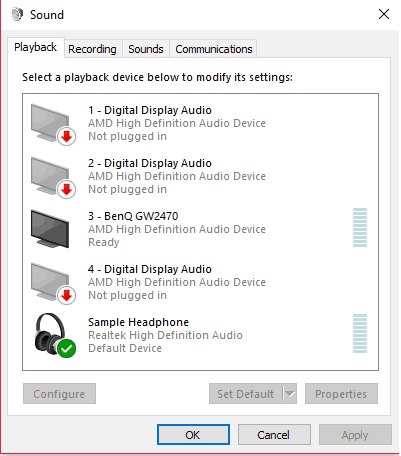
-
Dubbelklik het standaardpictogram en klik op Eigendommen.

- Klik op de optie instellingen wijzigen op het tabblad Algemeen.

- Ga naar deBestuurder tabblad en KlikAan stuurprogramma bijwerken.
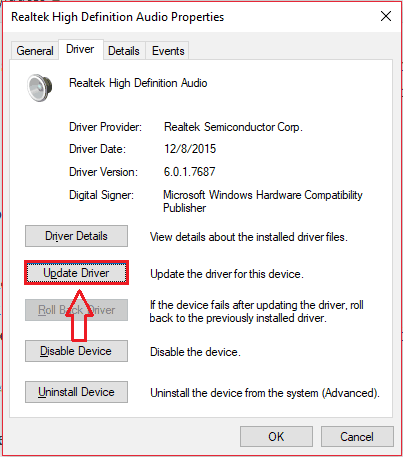
Opmerking: Dit is de standaard Windows 10-equalizer. Als je om wat voor reden dan ook deze equalizer niet hebt, dan kun je gemakkelijk downloaden Realtek HD-stuurprogramma'svan internet en gebruik de equalizer.
Stuurprogramma's automatisch bijwerken

Het handmatig bijwerken van de stuurprogramma's is geweldig, maar als u op zoek bent naar een veiligere en gemakkelijkere manier om dit te doen, gebruik dan speciale software zoals DriverFix is de weg te gaan.
Het enige dat u hoeft te doen om te starten, is een stabiele internetverbinding en u heeft binnen de kortste keren alle nieuwste stuurprogramma's op uw pc geïnstalleerd.

Niet alleen dat, maar DriverFix repareert ook kapotte of ontbrekende chauffeurs vanaf uw apparaat met behulp van de speciale ingebouwde bibliotheek, die voortdurend wordt bijgewerkt.
Een ander groot voordeel van het gebruik van zo'n tool is dat het automatisch de versies vindt die daadwerkelijk compatibel zijn en werken op uw systeem.
U kunt er zeker van zijn dat u de nieuwste versie van het stuurprogramma krijgt, omdat deze bibliotheek wordt bijgewerkt telkens wanneer een nieuwe stuurprogrammaversie wordt uitgebracht.
DriverFix is draagbaar en uiterst gebruiksvriendelijk. Eenmaal geïnstalleerd, hoeft u alleen maar te wachten tot de scan is gestart en voltooid. Daarna zal de software uw stuurprogramma's automatisch bijwerken.

DriverFix
Houd al uw audiostuurprogramma's bijgewerkt en voorkom geluidsproblemen op uw apparaat met deze veelzijdige tool!
Bezoek website
3. De geluidsequalizer inschakelen

- Ga naar Instellingen en selecteer Apparaten.
- Ga vervolgens naar Bluetooth en andere apparaten.
- Selecteer Gerelateerde instellingen en kies Geluidsinstellingen.
- Klik op de Tabblad Verbetering en vink het vakje aan naast Equalizer.
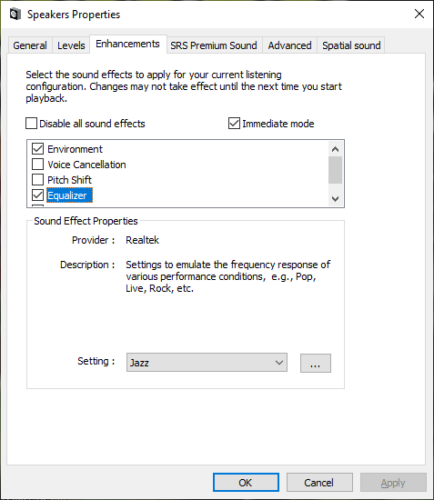
- In de Instellingen selecteert u de geluidsinstelling die u wilt activeren.
- Klik op OK om de instellingen op te slaan.
Daar heb je het, zo kun je je equalizer activeren en instellen voor een verbeterde geluidservaring. U kunt dit handmatig doen of eenvoudig een speciale tool installeren die precies dat voor u doet.
We hopen dat u door het volgen van deze paar stappen de kwaliteit van uw audio-ervaringen aanzienlijk kunt verbeteren.
Als u nog vragen of suggesties heeft, kunt u ons dit laten weten in de opmerkingen hieronder.